TCP トンネリングを使用すると、リモート デバイス上のサービスに、ローカルで実行されているかのようにアクセスできます。これは、リモートネットワークの外部から内部Webアプリケーション、産業用制御、またはファイルストレージシステムにアクセスする場合に役立ちます。
TCP トンネリングの設定
トンネリングは、次の 2 つの方法で設定できます。
[ 検出]、[ お気に入り]、[ 最近のセッション]、または [アドレス帳 ] リストのコンテキスト メニューから。
アクティブなセッション中に、session toolbarの [アクション] メニューを使用します。
🚨 大事なTCP トンネリングは、SMB 認証プロトコルに依存しています。接続に SSL、HTTPS、またはホスト名の検証が必要な場合、トンネルが正しく機能しない可能性があります。
トンネリングの方向
AnyDeskは、次の2種類のトンネルをサポートしています。
フォワードトンネリング:ローカルポートからリモートデバイス上の
<hostname>:<port>宛先に要求を転送します。リバーストンネリング:リモートポートからローカルデバイス上の
<hostname>:<port>宛先に要求を転送します。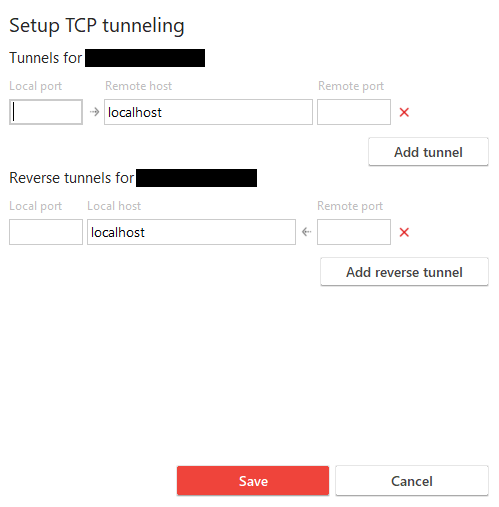
ローカルポート は、リモートデバイスで実行されているサービスにアクセスするためにローカルデバイスで使用されるポートです。
リモートホストとポートは 、通常、リモートネットワーク上で実行されているWebアプリケーションまたはサービスによって定義されます。
💡 手記
リスニング ポートが競合しない限り、複数のトンネルを作成できます。
ユースケースの例
Web アプリケーションサーバーには、次のリモートオフィスネットワークでのみアクセスできます。
arduinoCopyEdithttp://internal.specialized_software.com:8080このサーバーにリモートでアクセスするには、次の 2 つのオプションがあります。
リモートデバイスに接続し、そのブラウザまたはターミナルを使用してアプリケーションに直接アクセスします。
TCP トンネリングを使用して、ローカル ブラウザまたはターミナルからアプリケーションにアクセスします。
ローカルポートの使用
ローカル ネットワークでポート 1234 が使用可能な場合は、トンネルを転送するように構成します。
ローカルポート:
1234リモートの宛先:
internal.specialized_software.com:8080
セッションがアクティブになったら、ローカルブラウザを開き、次の場所に移動します。
arduinoCopyEdithttp://internal.specialized_software.com:1234これにより、リモートサーバーのコンテンツにローカルで実行されているかのようにアクセスできるようになります。
一般的なトンネリング用途
TCP トンネリングは、次の方法で使用できます。
VPNアクセス
SSH 接続
内部 Web サービス
ネットワーク接続ストレージ(NAS)
ウェブカメラ
産業用デバイス制御